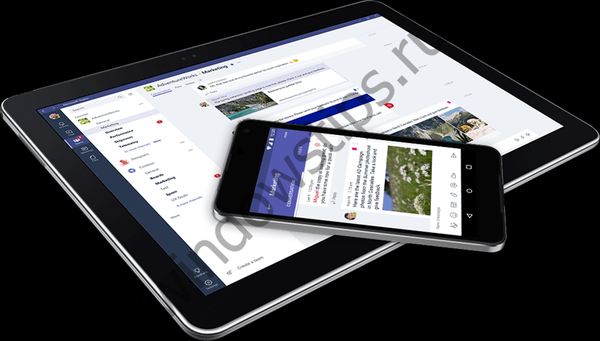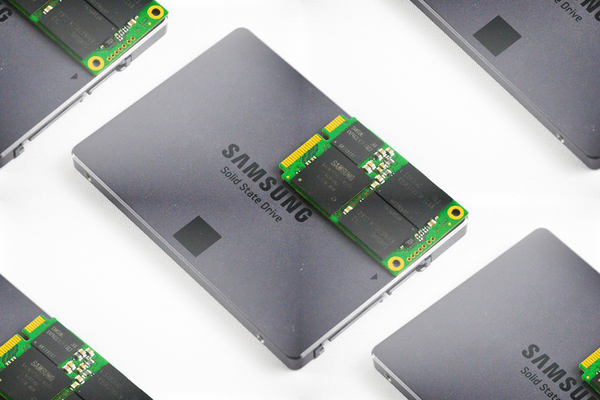
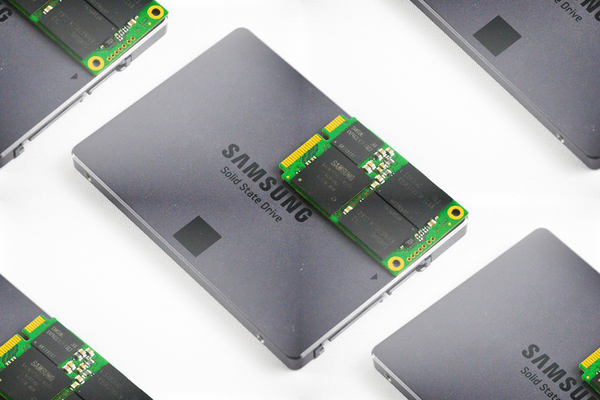
Wielokrotnie rozmawialiśmy o zaletach dysków SSD w porównaniu z klasycznymi dyskami twardymi: są one bardziej energooszczędne, cichsze, kompaktowe, a co najważniejsze - są znacznie szybsze. Ich główną wadą (przynajmniej na razie) jest wciąż dość wysoka cena za jednostkę wolumenu, dlatego są one bardziej korzystne w połączeniu ze standardowym dyskiem twardym o większej pojemności, tj. gdy dysk SSD jest używany jako dysk systemowy, na którym jest zainstalowany system Windows i kilka ważnych programów Pozwala to kilkakrotnie przyspieszyć system, a dysk twardy służy jako miejsce do przechowywania kolekcji filmów i muzyki, zdjęć itp..
Jest to oczywiście idealne połączenie, które można dziś znaleźć w wielu systemach stacjonarnych. Jednak w przypadku laptopów wszystko jest nieco inne. Ponieważ przestrzeń w ultrakompaktowej obudowie nowoczesnego komputera mobilnego jest ściśle ograniczona, często użytkownicy muszą wybierać między dyskami półprzewodnikowymi a klasycznymi, to znaczy między wysoką a niższą pojemnością lub dużą pojemnością, ale ze znacznie mniejszą prędkością.
Oczywiście na rynku można znaleźć modele, które oferują możliwość instalacji dwóch dysków twardych / dwóch dysków SSD lub ich kombinacji, ale są one stosunkowo rzadkie, a zatem drogie.
Na szczęście od kilku lat istnieje nowa i wciąż stosunkowo mało znana alternatywa, łącząca „to, co najlepsze z obu światów”. Mówimy o standardowym mSATA (Mini-SATA), który czasami można znaleźć pod nazwą M.2 lub NGFF (Next Generation Form Factor). We wszystkich przypadkach mówimy o tym samym - specjalnej klasie urządzeń dyskowych nowej generacji, które są zarówno szybkie (ponieważ wykorzystują technologię SSD), jak i bardzo kompaktowe, co czyni je wyjątkowo odpowiednimi do laptopów, ultrabooków i systemów hybrydowych.
mSATA SSD

Główny wkład w standard Mini-SATA wniósł Intel, który początkowo opracował go jako ultraszybką pamięć buforową, która przyspiesza pracę komputerów wykorzystujących płyty główne z gigantycznymi chipsetami krzemowymi.
Jednak dzisiaj ten format jest najczęściej używany w świecie komputerów przenośnych, głównie dlatego, że jest mały i zapewnia użytkownikom laptopów łatwy sposób na uzyskanie prędkości SSD, bez konieczności dokonywania trudnego wyboru między dyskiem półprzewodnikowym a dyskiem twardym.
Niestety nie wszystkie nowoczesne laptopy umożliwiają korzystanie z dysku SSD mSATA. Innymi słowy, producent laptopów powinien zapewnić standardowe wsparcie i gniazdo do instalacji takiego urządzenia. Ale jeśli Twój laptop obsługuje tę technologię, to bez wysiłku możesz dodać taki dysk lub wymienić już zainstalowany dysk SSD mSATA na nowsze, szybsze urządzenie o większej pojemności.
Jak mogę sprawdzić, czy mój laptop obsługuje dysk SSD mSATA?
Najprościej jest zajrzeć na oficjalną stronę producenta. Jeśli masz model Lenovo wyprodukowany po 2011 roku, to prawie na pewno już korzysta z dysku SSD mSATA lub przynajmniej ma gniazdo do zainstalowania takiego urządzenia.
Obsługa tej technologii jest oferowana przez kilka modeli Dell, Toshiba, HP, Acer i innych wiodących producentów. Oto szczegółowa (choć niepełna) lista modeli wyposażonych w gniazdo na dysk SSD mSATA:
- Acer Aspire: M3-xxx, M5-xxx, R7, oś czasu
- Acer: Iconia Tab W500, W700
- Alienware: 18, m14x r2, M17x R4
- ASUS Eee Slate EP121
- ASUS VivoBook: S400CA, S551LB,
- ASUS Zenbook: UX21, UX31
- Notebook Clevo: P150SM, P151SM1, P157SM, W350STQ, W650SR, W230ST, W350SKQ, W355STQ, W650SH, W651SH, W651SR, W655SH, W655SR, W740SU
- Dell Inspiron: 14Z (5423), 15 (7537), 15z (5523), 15R SE, 17R, 17R 5720, 17R SE
- Dell Latitude: 6430u, ST-LST01, XT2, XT3
- Dell Precision: M4500, M4600, M4800, M6400, M6500, M6600, M6700, M6800
- Dell XPS: 12, 13, (L321X), 14, 14 (L421X), 15 (L521X), 18
- Dell XPS One 2710
- Dell Vostro: 3360, 3460, 3560
- Garaż Fusion JOOJOO
- Fusion Futro: S700, S900
- Gigabajt: Q1742N, U2142, U2440M, U2440N, U2442
- Google: CR-48 Chrome
- HP Pavilion: seria dm4t (DM4T-3xxx)
- HP ENVY: seria 15 (15-3xxx), seria 17 (17-3xxx), TouchSmart 15t-j100
- Folio HP: 13-1000
- HP ZBook 15: ma zarówno standardową wnękę na 2,5-calowy dysk twardy / SSD, jak i dodatkową wnękę mSATA SSD
- Lenovo: K26, K47A, K47G
- Lenovo IdeaPad: S210, S400, U300, Y460, Y470, Y480, Y500, Y510, Y560, Y570, Y580
- Lenovo IdeaPad Yoga 13
- Lenovo ThinkPad: X220, X230, T420s, T420, T430, T430s, T520, T530, L420, L430, L520, L530, W520, W530
- Lenovo ThinkPad Edge: E220s, E320, E330, E420, E420s, E430, E430s, E520, E530
- LG Xnote: P330
- MSI: Windpad 110 W.
- Samsung: Seria 7 Slate, seria 9 Ultrabook
- Samsung Chromebook Series 5
- Sony VAIO z serii E.
- Toshiba Qosmio: X70
- Toshiba Portege: Z830, Z835, Z930
- Toshiba Satellite: P70, P770
- Wetab
Instalacja

Proces instalacji samego dysku mSATA SSD nie jest skomplikowany, ale wymaga pewnej wiedzy technicznej. Jeśli czujesz się niepewnie, oficjalna strona wsparcia sprzętowego dla producenta twojego laptopa powinna być twoim pierwszym przystankiem. Informacje na temat instalowania dysku SSD mSATA można znaleźć w oficjalnej dokumentacji dostarczonej z komputerem mobilnym.
Rynek takich urządzeń stale rośnie, a oferty są już imponujące - na przykład Samsung oferuje model o imponującej pojemności 1000 GB (1 TB). Cena oczywiście jest nie mniej imponująca - 600 USD!
Oczywiście można znaleźć tanie oferty, które są wystarczające dla większości użytkowników. Zapewniają wystarczającą przestrzeń do instalowania systemu Windows i programów, takich jak MS Office i Adobe Photoshop, i mogą znacznie przyspieszyć zarówno pracę z nimi, jak i szybkość laptopa jako całości. W tym samym czasie dysk twardy pozostanie w celu wykonania zwykłej funkcji, tj. jako miejsce do przechowywania danych, które mniej potrzebują szybkich dysków: dokumentów, gier, filmów, muzyki, zdjęć.
Miłego dnia!